5 Twitter-eszköz a blog retweetjeinek növelésére: Social Media Examiner
Twitter Eszközök Twitter / / September 26, 2020
 Támogatja-e a társadalmi bizonyítékokat? további megosztás a Twitteren?
Támogatja-e a társadalmi bizonyítékokat? további megosztás a Twitteren?
Egy kattintással megadja az olvasóknak a blogbejegyzéseinek tweetelését?
Ha megosztod a bejegyzéseidet, annál jobb, minél kevesebb erőfeszítést igényel. Nem lesz sokkal könnyebb, mint megírni a tweetet az olvasóknak, és egy kattintással megosztani.
Ebben a cikkben fedezzen fel öt könnyen használható Twitter eszközt, amelyek egyszerűvé és gyorsá teszik az olvasók számára a hír terjesztését a legújabb blogtartalmukról.
A WordPress beépülő modulok telepítése
A cikkben szereplő öt eszköz közül négy az WordPress bővítmények. Nem nehéz beépülő modult telepíteni, de ha csak most kezdi a WordPress használatát, vagy még nem telepítette korábban, akkor érdemes áttekinteni ezt a gyors oktatóanyagot.
1. lépés: Jelentkezzen be a WordPress-be blog.
2. lépés: Az oldalsávon kattintson a Plugins elemre, azután kattintson az Új hozzáadás gombra.
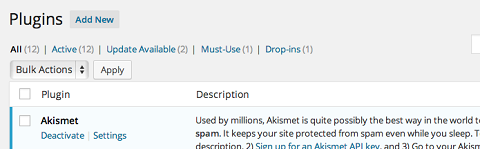
3. lépés: A következő oldalon (alább),

4. lépés: Megjelenik azoknak a beépülő moduloknak a listája, amelyek megfelelnek a keresett pluginnak vagy kapcsolódnak ahhoz. Keresse meg a kívántat, és kattintson az Install Now gombra és a WordPress elvégzi az Ön telepítését.
5. lépés: Kattintson az Aktiválás gombra és kész! Az új beépülő modul megjelenik a bővítmények oldalán.
Itt az ideje, hogy kiválassza a telepíteni kívánt plugint. Itt van négy, amit ajánlok (és egyet nem bővítmény, ha nem használja a WordPress alkalmazást).
# 1: Könnyítse meg az olvasók számára a tartalom tweetelését
A Kattintson a tweetelésre, a Todaymade A WordPress plugin lehetővé teszi húzzon be kulcsszavakat vagy ötleteket a bejegyzéséből, és tegye azokat egy vonzó, előre kitöltött dobozba a bejegyzésen belül. A felhasználók megtehetik egyetlen gombnyomással tweetelheti az üzenetét anélkül, hogy maguknak kellene bármit is írniuk.
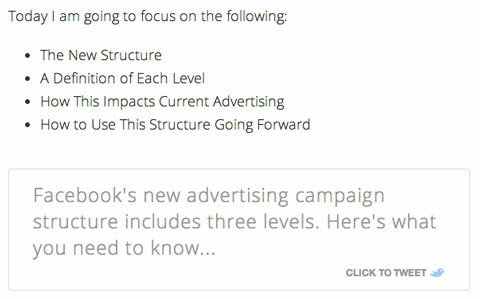
Amikor létrehozza a tweet tartalmát, az megkönnyíti a dolgát és az olvasóid. Nagyon jó neked, mert te ellenőrizze a tweet szövegét és biztosítsa a legfontosabb pontok megosztását; nagyszerű az olvasók számára, mert gyors és egyszerű.
A Click to Tweet mező kiemelkedik a bejegyzésében, és cselekvésre ösztönzővé válik. Remek motiváció az olvasók számára, hogy megosszák cikkeit.
Akarni állítsa be a blogján? Miután telepítette és aktiválta a bővítményt, nyisson meg egy blogbejegyzést amelyet a Click To Tweet alkalmazásban szeretne használni, és kövesse az alábbi lépéseket:
1. lépés: Jelölje ki azt a mondatot, amelyet az emberek tweetelni akarnak, és akkor kattintson a Twitter ikonra (lásd lentebb).
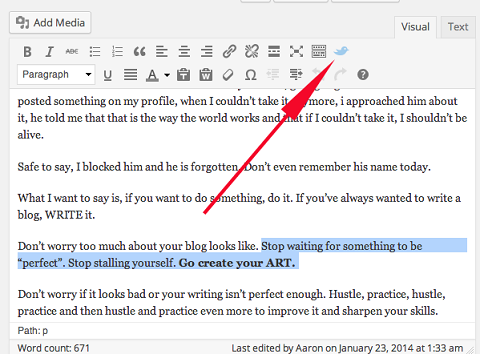
2. lépés: Illessze be a mondatot a felbukkanó szövegmezőbe. Vagy ha úgy tetszik, szerkesztheti a szöveget, vagy gépelhet be tetszés szerint. Ennek a mezőnek a szövege jelenik meg a bejegyzésedben a Click to Tweet mezőben és magában a tweetben.
Fontos, hogy vegye figyelembe, hogy megteszi nem be kell írnia a bejegyzésre mutató linket a szövegmezőbe. A Tweet küldése gombra kattintva automatikusan beilleszt egy linket a bejegyzéséhez a tweetbe.
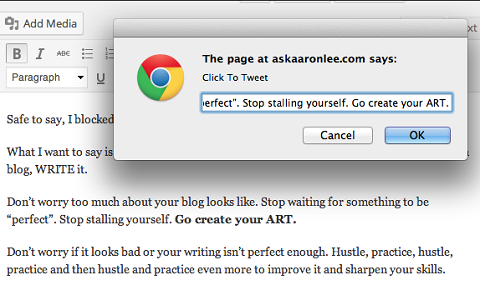
3. lépés: Kattintson az OK gombra és kész!
Vessen egy pillantást a bejegyzésére. Látnia kell egy zárójeles sort.
Például az alábbi képen láthatja a [Tweet „Ne várjon, amíg valami tökéletes lesz”. Ne állítsa le magát. Menjen, hozza létre az ART-t. ”]
Bárhol is láthatja a zárójelet a bejegyzésében, ott jelenik meg a bejegyzésben a Click to Tweet mező. Ha akarja, mozgathatja.
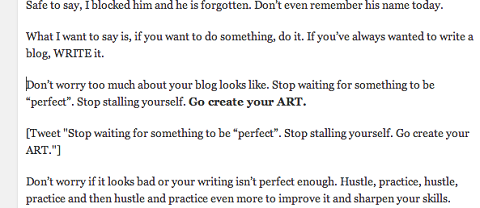
Amikor a bejegyzésed él, a bejegyzésben megjelenik a Click to Twitter mező teljes dicsőségében.
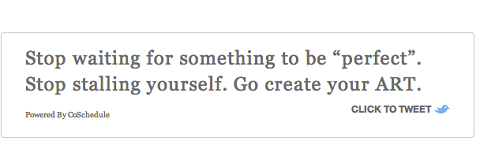
# 2: További tweetek
Könnyű tweet beágyazás az a plugin, amelyet a Post Planner-nél használunk, és a retweetek hatalmas növekedését tapasztaltuk, mióta elkezdtük használni. Bár lehet, hogy nem olyan vonzó, mint a Click To Tweet, a Todaymade által készített, ennek a bővítménynek az egyszerűsége teszi a munkát.
Szeretem ezt az eszközt, mert lehet párosítsa a cikk különböző részeivel, hogy olvasói külön tweetelhessék őket. Ez lehetővé teszi az olvasók számára, hogy többször tweeteljenek a cikkén, ami nagyobb expozíciót eredményez.
Azért is tetszik ez a plugin, mert lehet használja saját rövidített linkjeit nyomon követni, hogy mekkora forgalmat hoznak ezek a részvények.
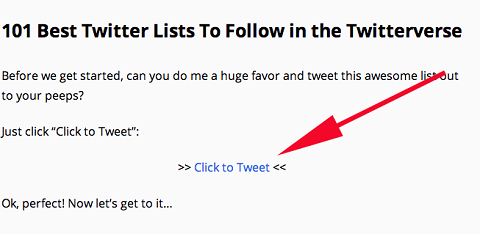
Telepítse és aktiválja a bővítményt, majd kövesse az alábbi utasításokat a bejegyzéseinek használatához:
1. lépés: Nyissa meg blogbejegyzését és válassza a és lehetőséget másolja azt a mondatot, amelyet az emberek tweetelni akarnak.
2. lépés: Kattintson a Twitter ikonra.
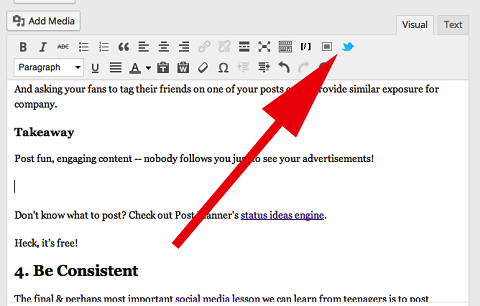
3. lépés: Írja be a szükséges információkat az előugró ablakba. tudsz illessze be a 2. lépésben másolt mondatot a Tweet mezőbe.
Javaslom, hogy cselekvésre ösztönzést használjon horgonyszövegként (pl. Kattintson a tweeteléshez, Ossza meg ezt vagy Retweetelje).
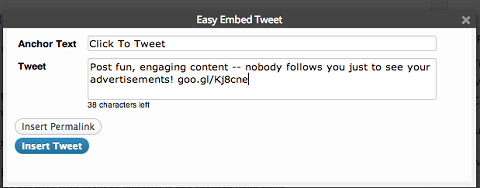
4. lépés: Kattintson a Permalink beszúrása gombra. Most már tudod tartalmazza azt a linket, amelyet az emberek be akarnak venni a tweetbe (vagyis a bejegyzés állandó linkje). Alternatív megoldásként használhat egy URL rövidítőt is, például bit.ly.
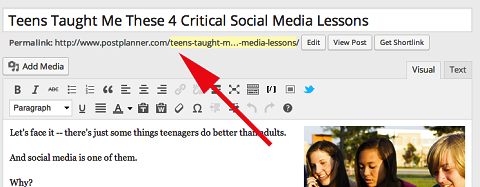
# 3: Legyen a megosztás az élmény része
A Flare az egyik legnépszerűbb tweetelő plugin. 5-ből használják 10 legnépszerűbb közösségi média blog szavazott a Social Media Examiner oldalán.
A ClickToTweet-től és az Easy Tweet Embed-től eltérően a Flare nem nyújt előre írt tweeteket az olvasók számára. Ez egyszerűen egy megosztási eszköz.
szeretem Fellobbanás mert mutatja a részvények teljes számát (hívott fáklyáktermészetesen) minden bejegyzés rendelkezik. Ez értékes társadalmi bizonyíték, és felhívja az emberek figyelmét, és nagyobb forgalmat eredményez.
Az alábbi képen 2,6 KB látható - ez a fellángolások száma (összes megosztás). Mellette vannak az ikonok, amelyekkel az olvasók megoszthatják a bejegyzést.
Szerezzen YouTube marketing képzést - online!

Javítani szeretné elkötelezettségét és értékesítését a YouTube-on? Ezután csatlakozzon a YouTube marketingszakértők legnagyobb és legjobb összejöveteléhez, amikor megosztják bevált stratégiáikat. Lépésről-lépésre élő, erre összpontosító utasításokat kap YouTube stratégia, videók készítése és YouTube hirdetések. Legyen vállalata és ügyfelei YouTube-marketinghőse, amikor olyan stratégiákat valósít meg, amelyek bizonyított eredményeket érnek el. Ez egy élő online képzési esemény a barátaidtól a Social Media Examiner-nél.
KATTINTSON IDE A RÉSZLETEKHEZ - AZ AKCIÓ SZEPTEMBER 22-NEK VÉGE!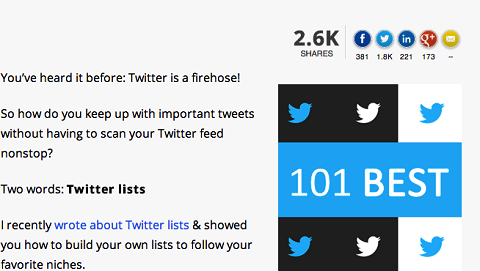
Ha készen áll rá használja a Fáklyát, telepítse és aktiválja szokás szerint, és kövesse az alábbi lépéseket:
1. lépés: Kattintson a Flare linkre a WordPress irányítópult bal oszlopában.
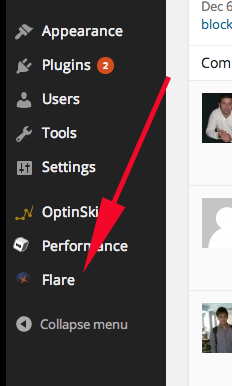
2. lépés: Válassza ki, hogy hol jelenjenek meg a Flare gombjai a bejegyzéseiben (ezek a beállítások minden bejegyzésre érvényesek). Megjelenik a gombok kinézetének előnézete, így meghatározhatja, melyik opció néz ki a legjobban. Szeretem, hogy az enyém a tetején, valamint a bal oldali lebegő rúdon legyen.
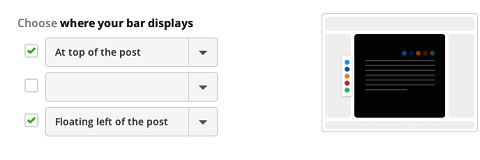
3. lépés: Stilizálja a Flare sávot. tudsz válassza ki az ikonok alakját, a háttérszínt és számos más lehetőséget. Azt is kiválaszthatja, hogy a Flare mikor jeleníti meg az összes megosztás számát (például elrejtheti a fáklyák számát, amíg bejegyzését tízszer nem osztották meg).
Ez hasznos funkció, ha aggódik, hogy az alacsony szám negatív hatással lehet a teljes részesedésére (alacsony társadalmi bizonyíték).
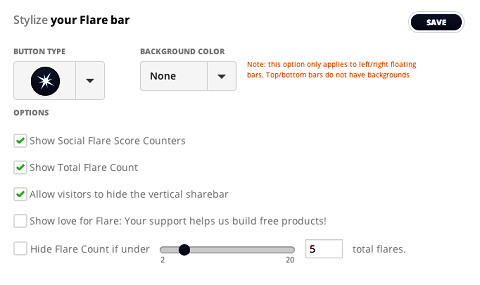
4. lépés: Adja hozzá a használni kívánt közösségi média megosztás gombokat (pl. Twitter vagy Facebook).
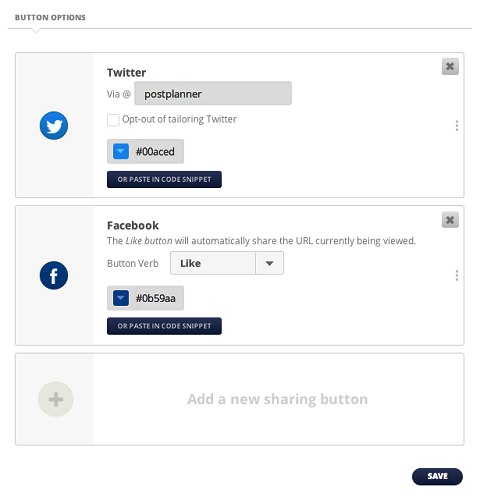
# 4: Engedélyezze a közösségi részvényeket
Digg Digg egy másik népszerű megosztási plugin. Hasonló a Flare-hez, de nincs meg a társadalombiztosítási pontszáma (csak a közösségi platformok szerinti részvényeket mutatja). Ha valami egyszerűbbet szeret, mint a Flare, akkor a Digg Digg a plugin az Ön számára.

Beállításához telepítse és aktiválja a bővítményt és kövesse ezeket az utasításokat:
1. lépés: Kattintson a Digg Digg linkre a WordPress irányítópult bal oszlopában.
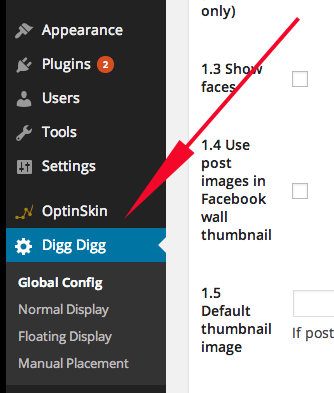
2. lépés: A Konfiguráció oldalon, írja be a Twitter felhasználónevét. Amikor az emberek rákattintanak a megosztás gombra, a felhasználóneved megjelenik a tweetekben. Kedves kis jutalom, hogy hitelt adjon neked, és másokat arra ösztönöz, hogy kövessenek téged.
3. lépés: Jelölje be a Normál megjelenítés engedélyezése jelölőnégyzetet így a Digg Digg megjelenik a blogján.
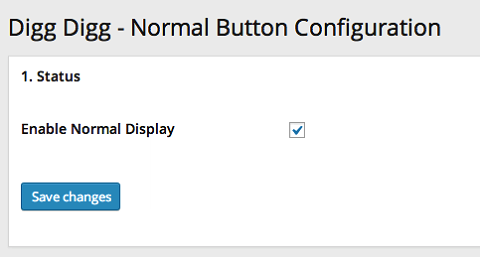
4. lépés: Állítsa be a kijelző konfigurációját. Döntse el, hogy szeretné-e, hogy a Digg Digg gombjai a kezdőlapon, az egyes bejegyzéseken, az egyes oldalakon vagy a kategória vagy címke oldalakon legyenek. Használhatja ezeket a döntéseket egyedül vagy bármilyen kombinációban. Az enyémet általában csak a hozzászólásokra teszem, de játszhatsz vele, hogy megnézhesd, mi tetszik a legjobban.
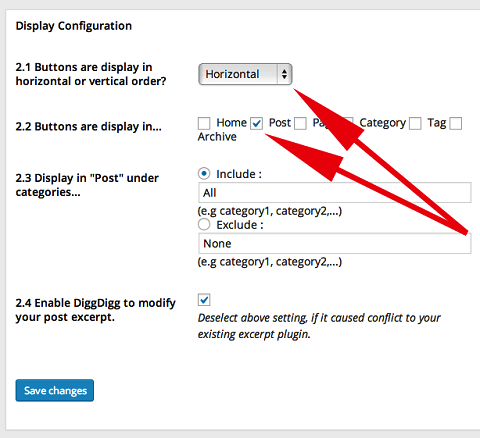
5. lépés: Válassza ki a beilleszteni kívánt közösségi megosztási ikonokat, és állítsa be az elhelyezésüket (pl. felső, alsó, oldalsó stb.). Szeretem, ha az enyém a poszt előtt vagyok, mert leköti az olvasó figyelmét, de mindig beállíthatja, hogy a bejegyzés alatt megjelenjenek.
A súly oszlop lehetővé teszi rendezze a közösségi ikonok sorrendjét. Nagyobb súly azt jelenti, hogy az ikon a sor elején jelenik meg.
Ebben a példában a Twitter gomb súlya 110, ami azt jelenti, hogy első lesz a sorban. Ezt követi a Buffer (99), a Facebook (96) és a Google+ (95) a súly alapján ebben a sorrendben.
Az alábbi képen vegye figyelembe, hogy a Reddit súlya 99 (ugyanolyan súlyú, mint a pufferé), de ezt nem említettem opcióként a megosztás ikonok sorában. Ez azért van, mert az Integráció típusa oszlop Nincs értékre van állítva, ami azt jelenti, hogy az ikon a kijelölt súlytól függetlenül nem jelenik meg az oldalon.
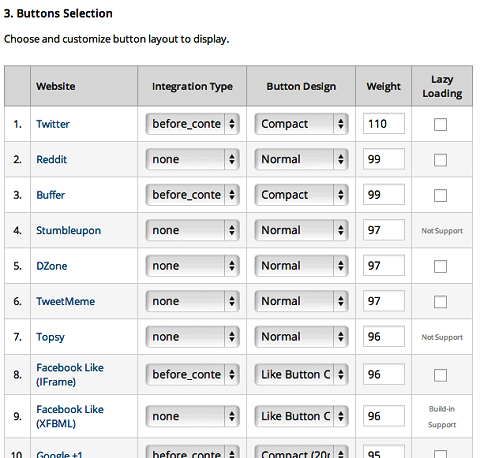
6. lépés: Ismételje meg az 5. lépést, ha lebegő kijelzőt szeretne hozzáadni.
# 5: Készítsen előretöltött tweeteket
Kattintson a ToTweet.com oldalra kicsit más, mint a többi általam bevezetett eszköz, mert ez nem plugin, hanem egy webhely.
A ClickToTweet.com hasonlóan működik, mint az Easy Tweet beágyazás. tudsz telepítsen egy előre kitöltött tweetet, és a blogodban használd saját cselekvésre ösztönzésedet.
Beveszem ezt az eszközt, mert sokoldalú. tudsz használja a WordPress mellett blogolási platformokon, PDF-fájlokban és hírlevelekben. A lista méretétől függően ez hatalmas lendületet adhat az elérés szempontjából.
Így van felállítani:
1. lépés: Menj Kattintson a ToTweet.com oldalra és kattintson a Bejelentkezés a Twitterre elemre kezdeni.
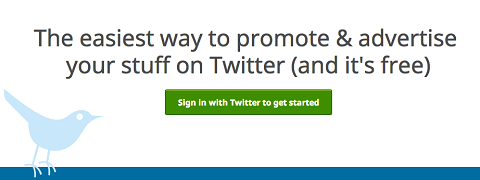
2. lépés: Engedélyezze az alkalmazás csatlakozását a Twitter-fiókjába.
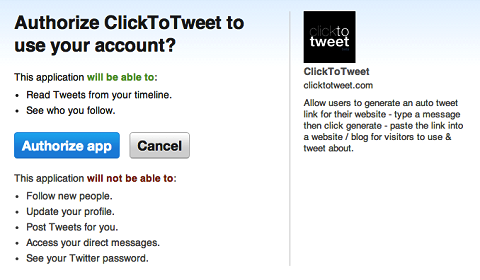
3. lépés: A következő oldalon, kattintson az Alapvető hivatkozás elemre az oldal tetején.
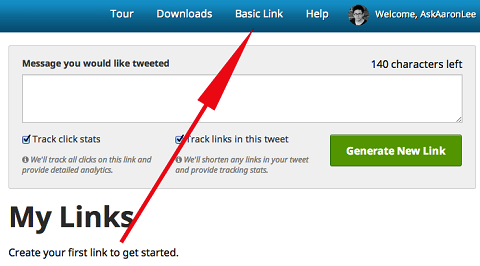
4. lépés: Írja be azt az üzenetet, amelyet az emberek tweetelni akarnak. Ügyeljen arra, hogy tartalmazzon saját Twitter kezelőt és egy rövidített URL-t, amely a bejegyzésére mutat.
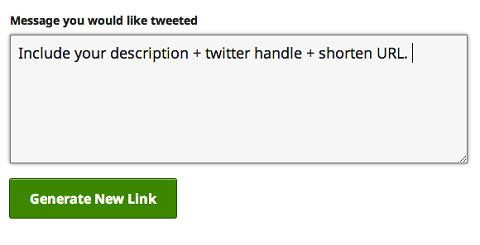
5. lépés: A ClickToTweet.com létrehoz egy linket az Ön számára. Másolja a linket; be kell illesztenie a bejegyzésébe a 7. lépésben.
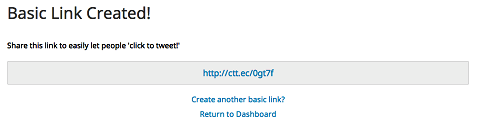
6. lépés: Nyissa meg azt a bejegyzést, amellyel dolgozni szeretne és írja meg a használni kívánt cselekvésre ösztönzést a blogbejegyzéseiben.
7. lépés: Jelölje ki a cselekvésre ösztönzést, kattintson az irányítópulton a Link beillesztése gombra, és illessze be az 5. lépésben másolt linket.
Amikor hozzáadok egy linket, szeretem kattintson a Link megnyitása új ablakban / lapon lehetőségre így az olvasók nem szakadnak meg az olvasás és a megosztás során.
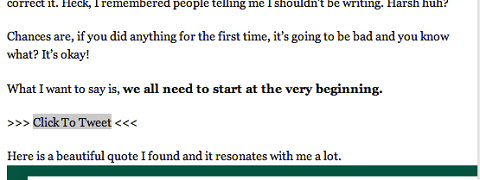
Következtetés
A Twitter egy hatékony megosztási eszköz. Amikor te megkönnyíti az olvasók számára a tartalom tweetelését, nagyobb valószínűséggel követik. És valahányszor valaki tweeteli a tartalmát, a hálózata látja, és ez növeli az elérhetőségét.
Mint te állítsa be a tweetelhető tartalmat és a beépülő modulokat, emlékezni erős cselekvésre ösztönzést alkalmazzon. Előre írt tweeteknek kellene jelölje ki a legfontosabb üzeneteket a blogbejegyzéséből. Rendben van biztosítson egy tweetet minden kulcsfontosságú ponthoz.
Mit gondolsz? Melyik Twitter eszköz működött a legjobban? Van tippje a további részvények megszerzéséhez? Ossza meg gondolatait az alábbi megjegyzésekben.

